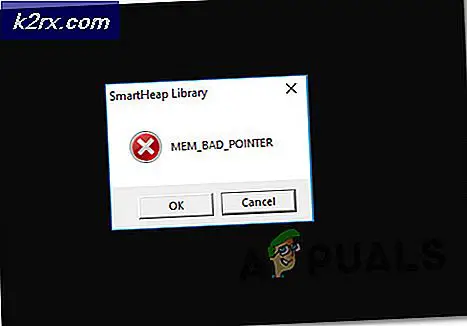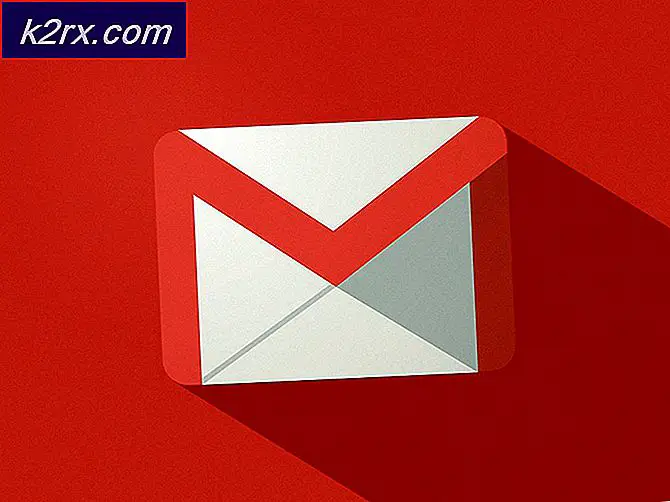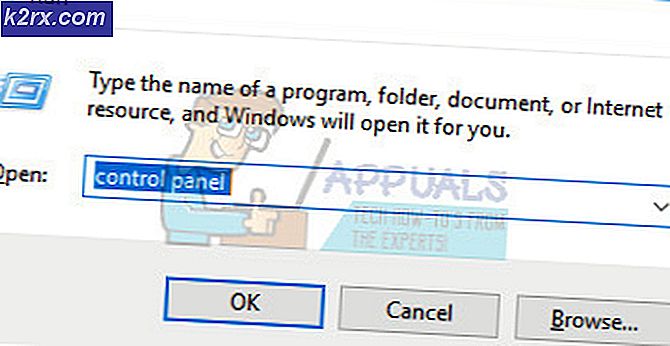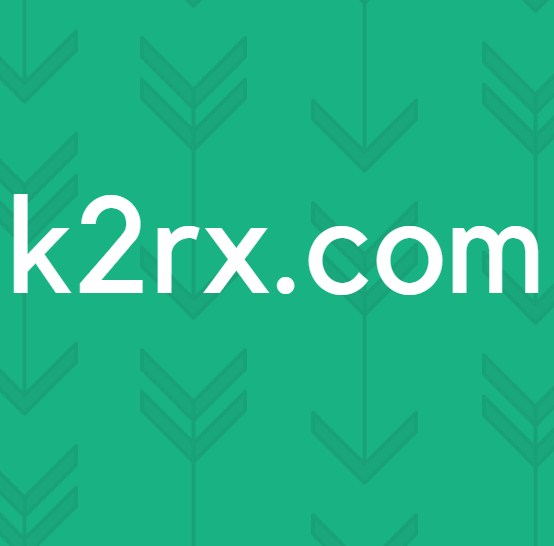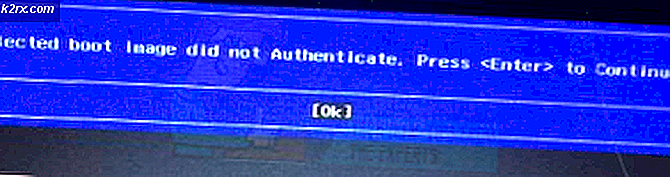Perbaiki: QtCore4.dll hilang
Kesalahan qtcore4.dll hilang biasanya diterima saat startup komputer. Sebagian besar waktu, masalah terjadi karena DLL (File Perpustakaan Dinamis) telah dihapus secara manual oleh pengguna atau oleh suite keamanan. Jika file qtcore4.dll dihapus tetapi entri startup atau kunci registri masih memanggilnya, Windows akan dipaksa untuk menampilkan kesalahan ini (atau yang serupa) jika itu tidak dapat menemukannya.
Catatan : Ternyata, masalah ini tampaknya terbatas pada sistem 32-bit.
Apa itu qtcore4.dll?
Qtcore4.dll akan diinstal secara otomatis oleh berbagai aplikasi yang memanfaatkan kerangka kerja pengembangan aplikasi C ++ . Tergantung pada berapa banyak aplikasi yang dirancang untuk memanggil file qtcore4.dll, Anda mungkin memiliki banyak salinan dari file yang sama yang diinstal pada komputer Anda.
File qtcore4.dll digunakan oleh banyak produk Adobe (Photoshop, Illustrator, QuickTime, dll.) Ini juga digunakan oleh sebagian besar jika tidak semua produk AutoDesk seperti Maya, AutoCAD, Revit, dll. Ini tidak biasa untuk game yang fokus pada kemampuan untuk membangun lingkungan 3D untuk memanfaatkan qtcore4 DLL.
Peringatan: Kami tidak menyarankan mengganti QTCore4.dll yang hilang dengan file individual lain yang di-host oleh situs unduhan DLL. Ini kemungkinan akan memunculkan kesalahan tambahan karena Anda tidak benar-benar berurusan dengan sumber masalah kesalahan. Bahkan lebih, beberapa situs web unduhan DLL ini akan berisi versi modifikasi yang mungkin hanya membiarkan sistem Anda terkena infeksi di masa mendatang.
Cara memperbaiki kesalahan QTCore4.dll
Jika saat ini Anda berjuang dengan kesalahan terkait dengan eksekusi QTcore4, metode di bawah ini akan membantu. Kami telah berhasil mengidentifikasi dan mengumpulkan koleksi perbaikan potensial yang pengguna lain dalam situasi serupa telah berhasil digunakan untuk menyelesaikan masalah. Harap ikuti setiap metode dalam urutan sampai Anda menemukan perbaikan yang berhubungan dengan qtcore4.dll yang hilang kesalahan dalam kasus khusus Anda.
Metode 1: Instal aplikasi yang menggunakan qtcore4.dll
Jika Anda melihat kesalahan ini ketika Anda memulai aplikasi tertentu, coba instal ulang aplikasi yang dimaksud.
Di sisi lain, jika Anda mendapatkan kesalahan saat startup, periksa nama kesalahan di bagian atas jendela kesalahan. Menjadi sadar akan eksekusi yang ada di balik kesalahan akan membawa Anda lebih dekat untuk mencari tahu perangkat lunak mana yang menyebabkan kesalahan. Misalnya, jika nama jendela kesalahan dimulai dengan EAdownloadmanager.exe, kemungkinan menginstal ulang EA Download Manager akan memperbaiki masalah secara otomatis.
Jika metode ini tidak efektif atau tidak berlaku, pindah ke Metode 2 .
Metode 2: Hapus entri startup atau kunci registri yang tersisa
Jika Metode 1 tidak efektif (atau tidak berlaku), mari kita lihat apakah masalah terjadi karena Anda memiliki entri startup atau kunci registri sisa yang meminta salinan qtcore4.dll yang tidak ada lagi.
Masalah ini biasanya terjadi ketika pengguna secara manual menghapus folder aplikasi tanpa menghapusnya melalui saluran resmi. Ini kemungkinan akan berarti bahwa kunci startup atau kunci registri akan tetap berada di sistem dan memanggil qtcore4.dll berpikir bahwa itu masih disimpan di lokasi defaultnya.
Hal yang sama dapat terjadi setelah suite keamanan mengarantina atau menghapus infeksi. Jika qtcore4.dll jahat digunakan oleh spyware atau jenis malware lainnya, AV Anda mungkin tidak menghapus semua file yang terkait. Ini kemungkinan akan memaksa Windows untuk memicu kesalahan qtcore4.dll yang hilang .
Untungnya, ada satu aplikasi khusus yang dirancang khusus untuk menangani barang-barang startup dan kunci registri yang tersisa. Autoruns adalah perangkat lunak yang dikembangkan oleh insinyur Microsoft yang memungkinkan pengguna mengidentifikasi dan menghapus entri startup dan kunci registri yang tidak digunakan dengan mudah.
Mengingat bahwa kesalahan startup kemungkinan besar disebabkan oleh item startup yang tersisa atau kunci registri, berurusan dengan masalah dengan Autoruns kemungkinan besar akan menyelesaikan masalah. Berikut panduan singkat tentang cara melakukan ini:
TIP PRO: Jika masalahnya ada pada komputer Anda atau laptop / notebook, Anda harus mencoba menggunakan Perangkat Lunak Reimage Plus yang dapat memindai repositori dan mengganti file yang rusak dan hilang. Ini berfungsi dalam banyak kasus, di mana masalah ini berasal karena sistem yang rusak. Anda dapat mengunduh Reimage Plus dengan Mengklik di Sini- Kunjungi tautan unduhan resmi ini (di sini ), gulir ke bawah ke bagian unduhan dan klik tautan otomatis Autorunsc dan Autorunsc untuk memulai pengunduhan.
- Setelah arsip diunduh, gunakan WinRar, WinZip atau perangkat lunak kompresi kompresi yang serupa untuk mengekstrak isinya. Pastikan untuk membuat folder untuk itu karena mengandung cukup banyak file.
- Arahkan ke folder Autoruns yang baru Anda buat dan klik dua kali pada Autoruns.exe . Kemudian, tunggu dengan sabar sampai perangkat lunak terbuka dan daftar Semua Segalanya terisi penuh. Tergantung pada berapa banyak item startup yang Anda miliki, itu bisa berakhir dengan mengambil beberapa menit.
- Setelah semua item startup dimuat dalam daftar Everything, tekan Ctrl + F untuk memunculkan fungsi pencarian. Kemudian, dalam kotak yang terkait dengan Temukan apa, ketik qtcore4.dll dan tekan tombol Temukan Selanjutnya .
- Selanjutnya, klik kanan pada entri yang disorot pertama (dengan warna biru) dan lihat program mana yang menggunakannya dengan melihat Deskripsi . Jika entri diperlukan oleh program yang tidak lagi ada di komputer Anda, klik kanan padanya dan pilih Hapus . Kemudian, tekan tombol Find Next lagi dan ulangi proses dengan setiap kejadian yang tidak dapat dipertanggungjawabkan.
- Setelah Anda berhasil menangani semua kejadian, tutup Autoruns dan Reboot komputer Anda. Jika prosesnya berhasil, Anda harus berhenti melihat kesalahan qtcore4.dll hilang saat startup.
Jika Anda masih mengalami pesan kesalahan yang sama saat startup, pindah ke metode terakhir.
Metode 3: Menggunakan titik Pemulihan Sistem
Jika semua metode di atas telah gagal Anda, Anda dapat memberikannya satu tembakan terakhir sebelum Anda mulai membuat persiapan untuk reset Windows .
Jika, kebetulan, sistem operasi Anda telah membuat titik pemulihan sistem sebelum Anda mulai menerima qtcore4.dll kehilangan kesalahan saat memulai, memulihkan komputer Anda ke keadaan sebelumnya akan secara otomatis menyelesaikan masalah.
Berikut panduan singkat tentang cara mengembalikan komputer Anda ke titik pemulihan sistem sebelumnya:
- Buka perintah Run dengan menekan tombol Windows + R. Kemudian, ketik rstrui dan tekan Enter untuk membuka jendela System Restore .
- Di layar System Restore, aktifkan Choose a different restore point toggle dan tekan tombol Next .
- Di layar berikutnya, klik centang kotak yang terkait dengan Tampilkan lebih banyak titik pemulihan. Kemudian, pilih titik pemulihan yang dibuat sebelum Anda mulai melihat qtcore4.dll hilang kesalahan dan tekan tombol Berikutnya lagi.
- Akhirnya, klik pada Selesai untuk memulai proses pemulihan. PC Anda akan restart pada akhirnya. Pada startup berikutnya, Anda seharusnya tidak lagi terganggu oleh qtcore4.dll yang hilang kesalahan.
TIP PRO: Jika masalahnya ada pada komputer Anda atau laptop / notebook, Anda harus mencoba menggunakan Perangkat Lunak Reimage Plus yang dapat memindai repositori dan mengganti file yang rusak dan hilang. Ini berfungsi dalam banyak kasus, di mana masalah ini berasal karena sistem yang rusak. Anda dapat mengunduh Reimage Plus dengan Mengklik di Sini